Окончательное решение: исправить видео, которое не воспроизводится на Android
У многих людей возникают проблемы, когда они пытаются воспроизвести Facebook, YouTube или любое другое видео на своем устройстве Android. Пользователи часто сообщают, что даже локальные видео на их устройстве Android не воспроизводятся. Эта проблема может возникнуть из-за различных проблем, таких как поврежденные видеофайлы, устаревшие медиаплееры, ненадежное программное обеспечение и многое другое.
Итак, если вы хотите исправить эти проблемы, прочитайте эту статью. Мы собрали возможные решения, которые можно использовать для исправления видео не воспроизводится на андроиде проблема. Итак, дайте им попробовать.
Часть 1. Устранение системных проблем Android, из-за которых видео не воспроизводилось
Самая сложная причина для телефонов Android — повреждение системы. Если что-то подобное произойдет и ваш Планшет Samsung не воспроизводит видео в Chrome, Facebook или любом другом приложении, вам нужно будет восстановить устройство. Dr. fone-Android Repair — идеальный инструмент для этой задачи. Это позволяет пользователям исправлять систему Android, сталкивающуюся с различными проблемами. Итак, в чем бы ни заключалась ваша проблема, д-р. Ремонт fone поможет вам решить проблему немедленно.

DrFoneTool – Восстановление системы (Android)
Инструмент в один клик, чтобы исправить видео, которое не воспроизводится на Android
- Он может исправить черный экран смерти, случайные сбои приложений, неудачные обновления программного обеспечения и т. д.
- Первый инструмент, который может восстановить систему Android одним щелчком мыши.
- Поддержка широкого спектра брендов и моделей
- Высокий уровень успеха исправления устройств Android
- Для работы с приложением не требуются технические навыки.
Пошаговое руководство, которому вы должны следовать, чтобы восстановить систему телефона Android, приведено ниже:
Шаг 1: Начните с загрузки и установки программного обеспечения на свой компьютер. Затем запустите программу и подключите телефон Android к системе. В главном интерфейсе коснитесь параметра «Восстановление системы», а затем выберите функцию «Восстановление Android».

Шаг 2: Нажмите кнопку «Пуск», и вы будете перенаправлены на экран, где вам нужно будет указать информацию об устройстве, включая марку, имя, модель, страну и оператора связи. Введите данные, и вы будете уведомлены о том, что восстановление системы может стереть данные устройства.

Шаг 3: Подтвердите действие, и программа загрузит совместимый пакет прошивки для вашего устройства. После загрузки пакета процесс восстановления будет запущен автоматически.

Это займет некоторое время, чтобы исправить вашу систему, и когда программное обеспечение будет готово, ваше устройство перезагрузится. И у вас будет полностью работающее Android-устройство без каких-либо проблем.
Часть 2. Видео не воспроизводится в Chrome или других браузерах
Если вы пытались воспроизвести видео по разным ссылкам и даже Видео с Facebook не воспроизводится в Chrome, тогда вы можете попробовать следующие методы:
Способ 1. Получите последнюю версию Chrome:
Иногда проблемы возникают с хромом, а не с видео. Если вы используете устаревшую версию Chrome, видео вообще не будет воспроизводиться.
Откройте Play Store и проверьте, доступно ли обновление для Chrome. Обновление Google Chrome займет некоторое время, и когда это будет сделано, видео можно будет воспроизводить на Facebook, Instagram или любом другом веб-сайте.
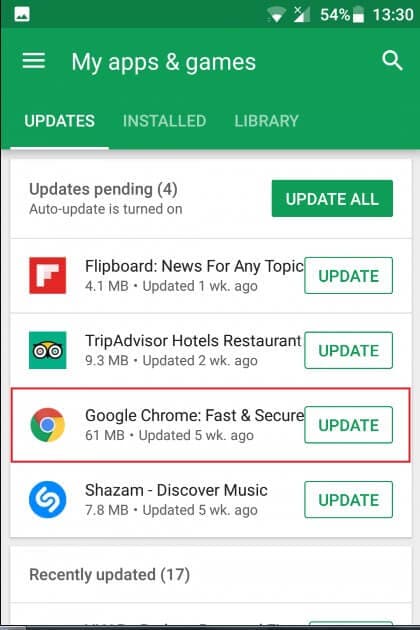
Способ 2: очистить данные просмотра:
Еще одна вещь, которую вы должны попробовать, — это очистить кеш и просмотреть данные. В Chrome ограничено пространство для хранения истории посещенных страниц, кеша, файлов cookie, данных сайта, паролей и т. д. Когда это пространство заполнено, это приводит к сбоям в работе приложения. Вы можете выполнить следующие шаги
Откройте приложение и перейдите в меню настроек. Нажмите на параметры конфиденциальности, и вы увидите параметр «Очистить данные просмотра» в нижней части экрана. Нажмите на опцию, и вы можете выбрать данные, которые хотите удалить.
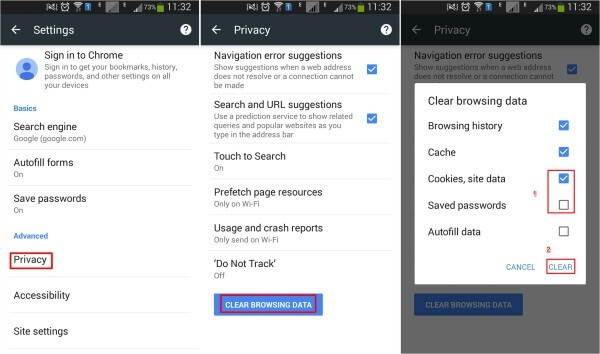
Установите флажок и нажмите «Очистить», чтобы освободить дополнительное пространство, занимаемое историей просмотров и кешем. Затем попробуйте воспроизвести видео в Chrome.
Способ 3: попробуйте принудительно остановить и перезапустить:
Иногда приложение начинает работать злонамеренно. Но это можно решить, остановив или отключив приложение и включив его позже.
Шаг 1: Откройте «Настройки» на устройстве Android и получите доступ к приложениям, установленным на телефоне. Прокрутите вниз и найдите Chrome.
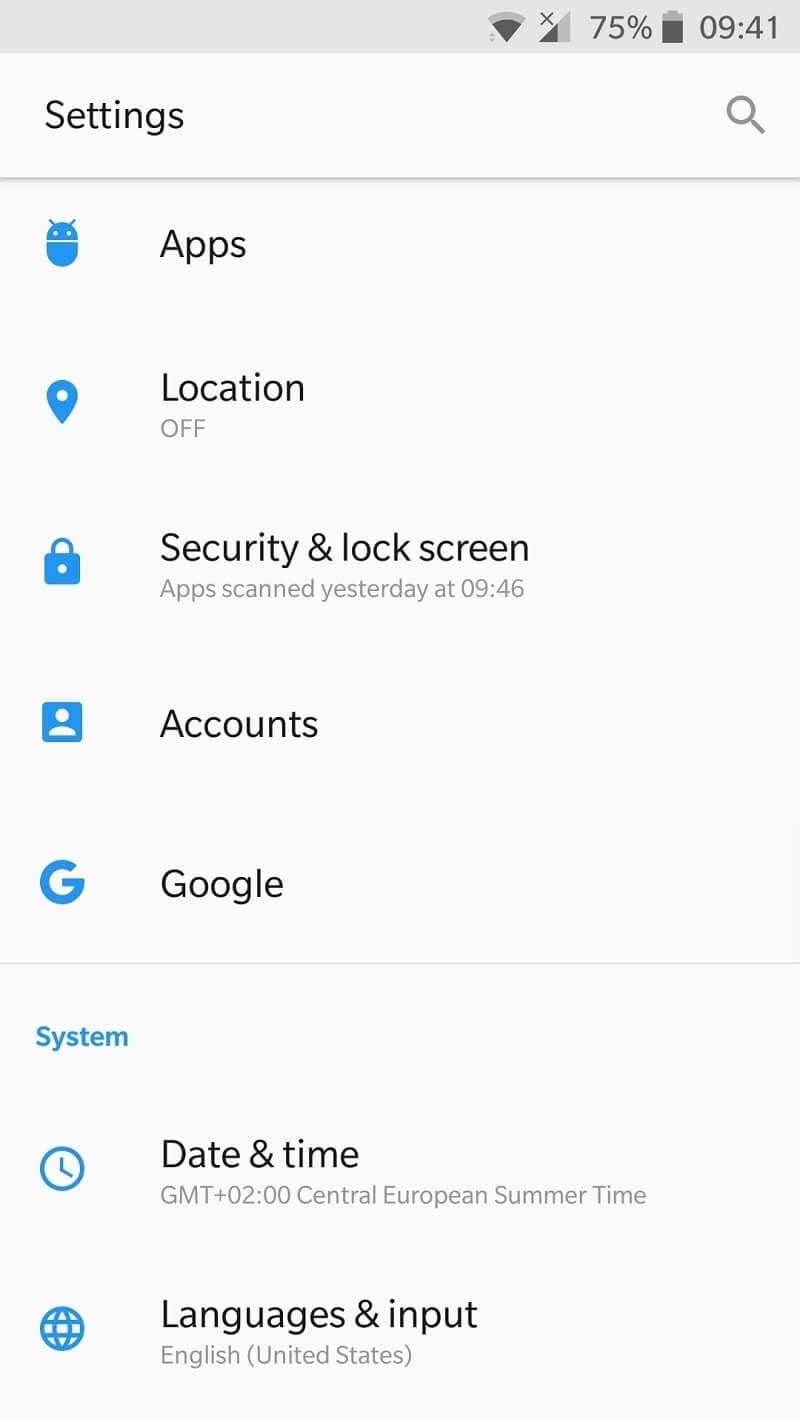
Шаг 2: Нажмите на приложение Chrome, и вы увидите две опции: «Отключить» и «Принудительно остановить». Предпочитайте использовать Force Stop, чтобы остановить запуск приложения. Если вы не можете использовать опцию «Принудительная остановка», вы можете просто отключить приложение на мгновение и включить его через некоторое время.
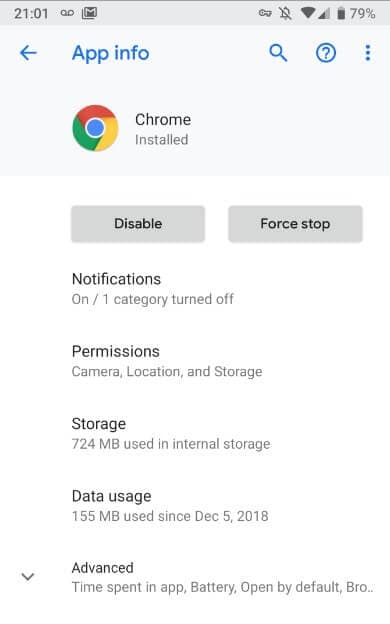
В том же интерфейсе вы также можете очистить кеш, если хотите.
Часть 3. Видео не воспроизводится на YouTube
Если же линия индикатора Видео на ютубе не воспроизводится на вашем Android-устройстве, вы можете попробовать исправить приложение. Максимальные шансы на то, что проблемы с работой возникают в приложениях, а не в видео. Возможно, причины такие же, как у Chrome; поэтому вы можете попробовать аналогичные исправления для решения проблемы.
Способ 1: очистить кэш:
Видео на YouTube накапливают кеш больше, чем вы думали. Со временем кеш продолжает накапливаться, и в конечном итоге ваши приложения начинают работать неправильно. Поэтому вам придется очистить кеш приложения YouTube следующим образом:
Шаг 1: Откройте «Настройки» и перейдите к параметрам «Приложения». Там вы увидите установленные приложения на экране. Убедитесь, что все приложения перечислены на экране.
Шаг 2: Нажмите на опцию YouTube, вы увидите место для хранения, занимаемое приложением. Вы увидите опцию «Очистить кэш» в нижней части экрана. Нажмите на опцию и подождите.
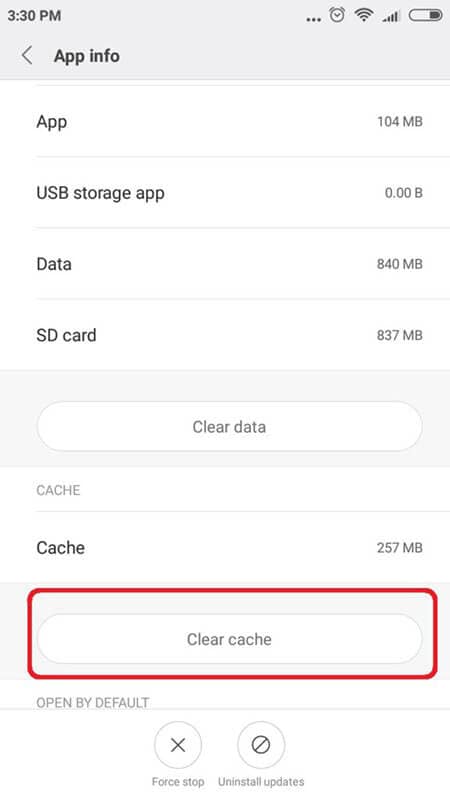
Кэш будет немедленно удален, и вы сможете воспроизводить видео на YouTube.
Способ 2: обновить приложение YouTube:
Еще одно решение, которое вы можете попробовать исправить, если видео не воспроизводится на YouTube, — это обновить приложение. Если вы используете более старую версию YouTube, видео часто не будут воспроизводиться. Итак, вам нужно будет выполнить следующие шаги:
Откройте Play Store и найдите ожидающие обновления. Если для приложения требуется обновление, немедленно обновите приложение.
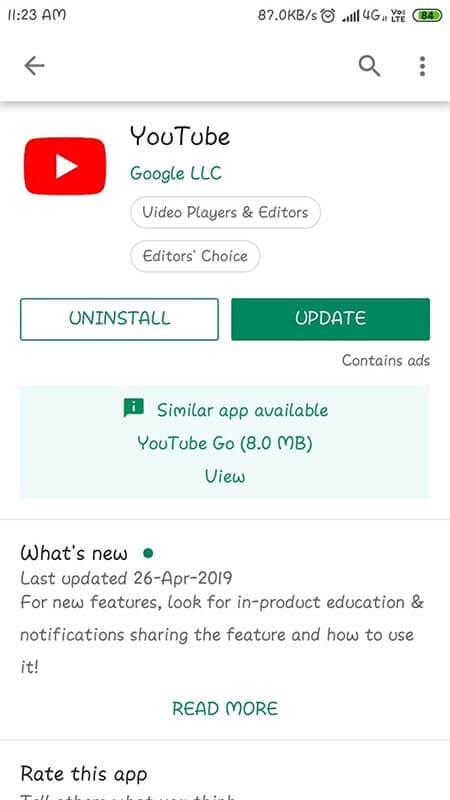
Это решит проблему, и теперь видео можно будет воспроизводить на YouTube.
Способ 3: проверьте подключение к Интернету:
Иногда проблемы с воспроизведением видео на YouTube возникают из-за подключения к Интернету. Если интернет-соединение медленное, то видео не загружаются. Эту проблему можно легко решить, отключив Wi-Fi или мобильную сеть на вашем устройстве.
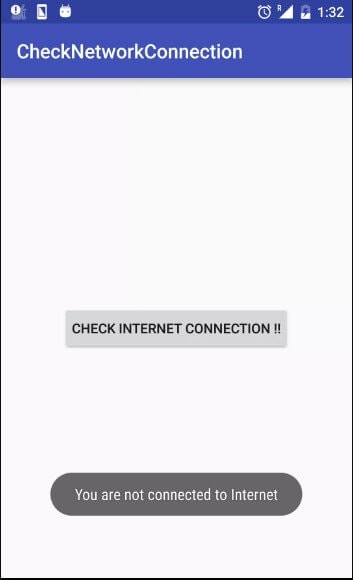
Отключите сеть и снова подключите ее через несколько минут, чтобы проверить, устранена ли проблема. Если проблемы возникают из-за сети, то с помощью этого метода это можно легко исправить.
Часть 4. Встроенный видеоплеер Android не воспроизводит видео
Вы сталкиваетесь с проблемами при воспроизведении видео с помощью встроенного видеоплеера Android? Если это так, то ознакомьтесь с приведенными ниже решениями, которые, вероятно, могут исправить «Офлайн-видео не воспроизводится на Androidпроблема с легкостью.
Способ 1: перезагрузите/перезагрузите устройство
Первое решение, которое вы можете попытаться исправить, — это перезагрузка вашего устройства. Иногда простой перезапуск или перезагрузка могут помочь решить различные проблемы на устройствах Android, поэтому вы можете попробовать, прежде чем переходить к следующему решению.
Выполните следующие шаги, чтобы перезагрузить устройство:
Шаг 1: Для начала нажмите и удерживайте кнопку питания в течение нескольких секунд.
Шаг 2: Далее вы увидите различные варианты, и здесь нажмите «Перезагрузить/Перезагрузить».
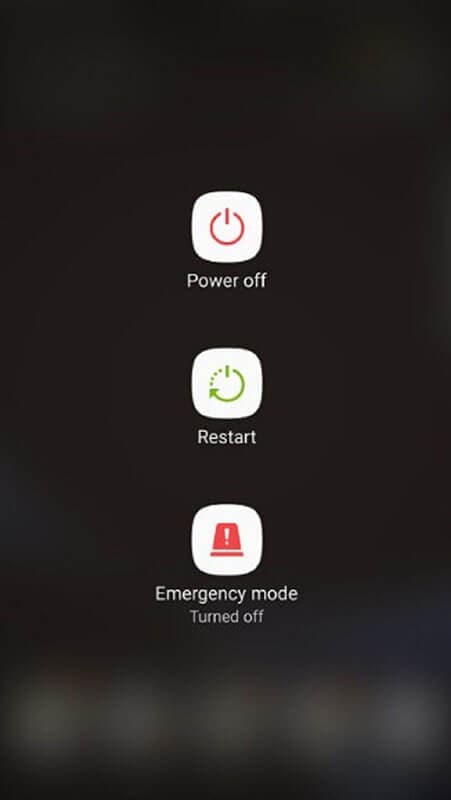
Способ 2: обновите ОС Android
Ваша ОС Android обновлена до последней версии? Если нет, обновите его, чтобы исправить проблему с невоспроизведением видео. Иногда отсутствие обновления устройства может привести к возникновению различных проблем, с которыми вы сталкиваетесь сейчас. Таким образом, рекомендуется обновить его, и вот шаги, как это сделать:
Шаг 1: Перейдите в «Настройки», а затем перейдите в «Об устройстве». Здесь нажмите «Системные обновления».
Шаг 2: После этого нажмите «Проверить наличие обновлений». Если есть доступные обновления, то скачайте и установите их.
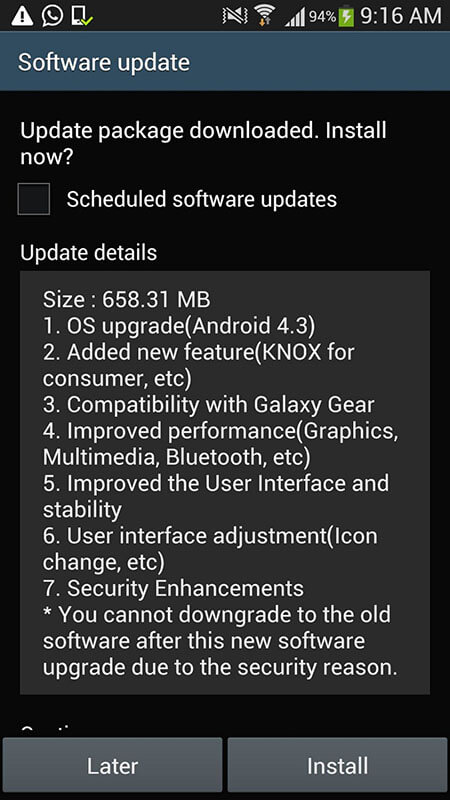
Способ 3. Избавьтесь от небезопасных приложений на вашем устройстве
Вы скачали и установили приложение из неизвестных источников? Если да, то избавьтесь от них, удалив их со своего телефона. Эти приложения иногда нарушают нормальное функционирование вашего телефона, в том числе не позволяют воспроизводить собственные видео.
Заключение
Как видите, существуют различные методы, которые можно использовать, если Android не воспроизводит видео в значимом приложении. С помощью любого из этих методов вы можете не только решить проблемы в конкретном приложении, но и исправить общие проблемы. И если система вашего Android повреждена, то вы можете использовать dr. fone-Android repair для скорейшего исправления системы Android.
последние статьи

